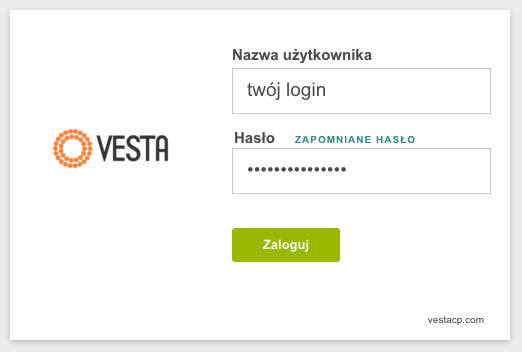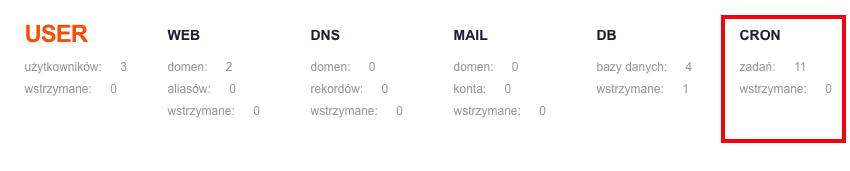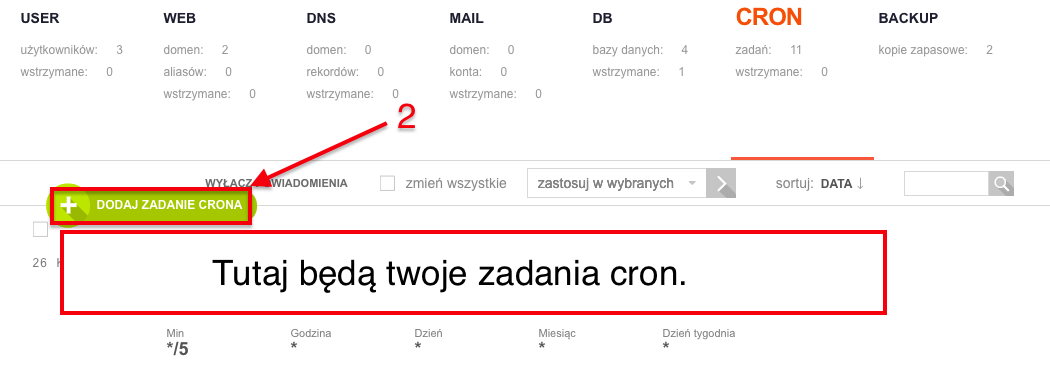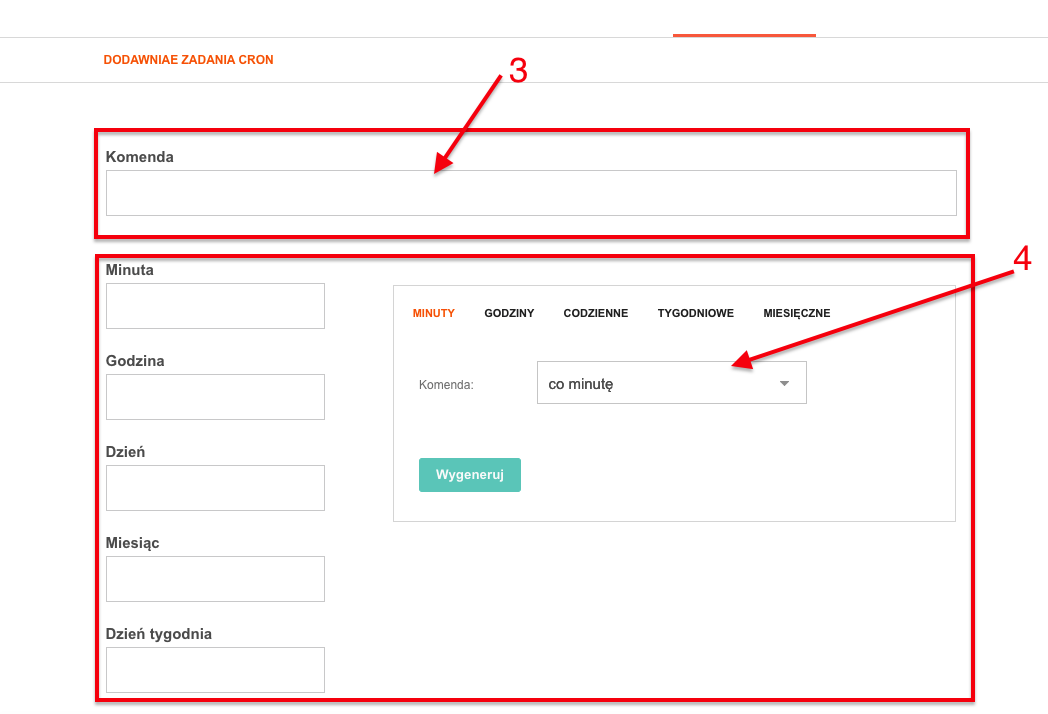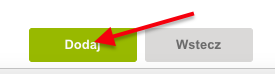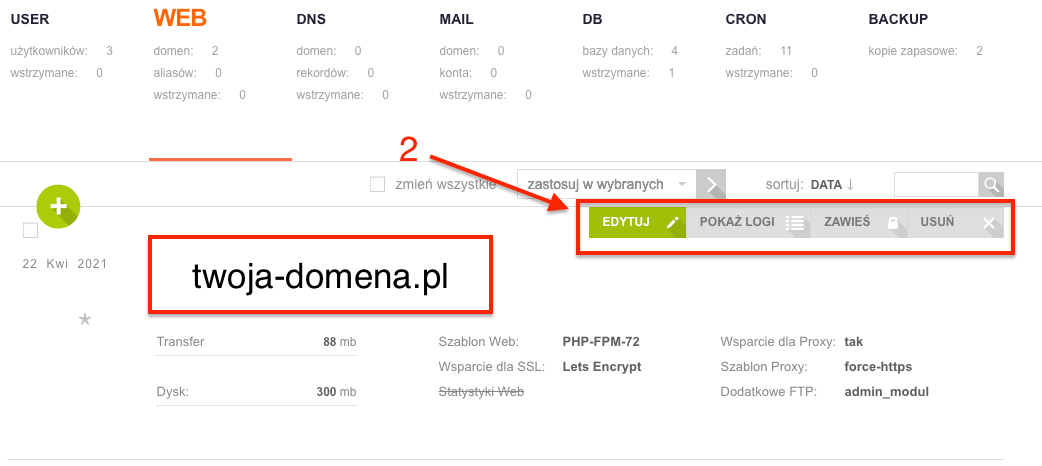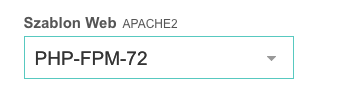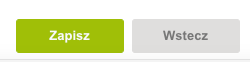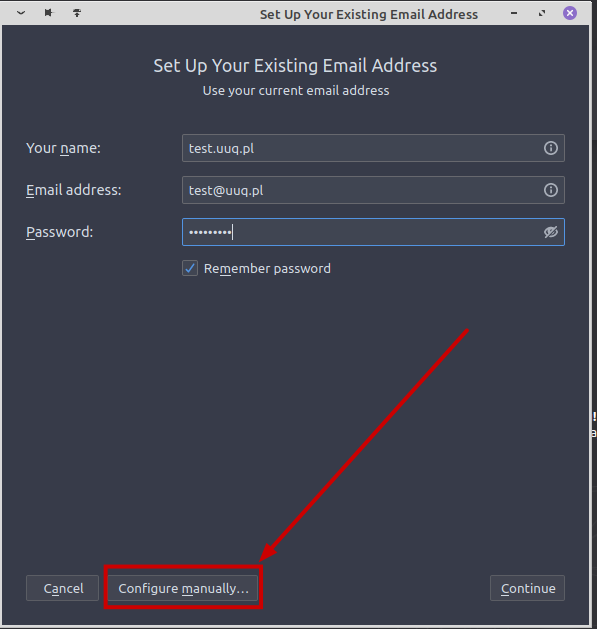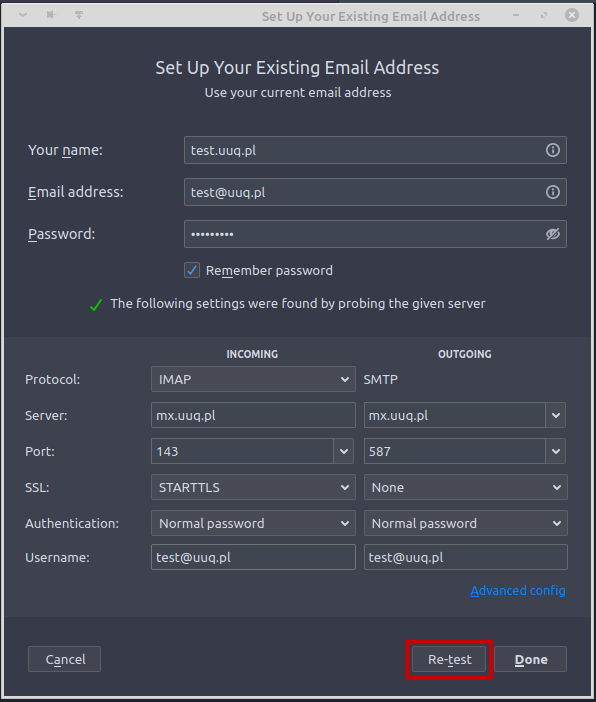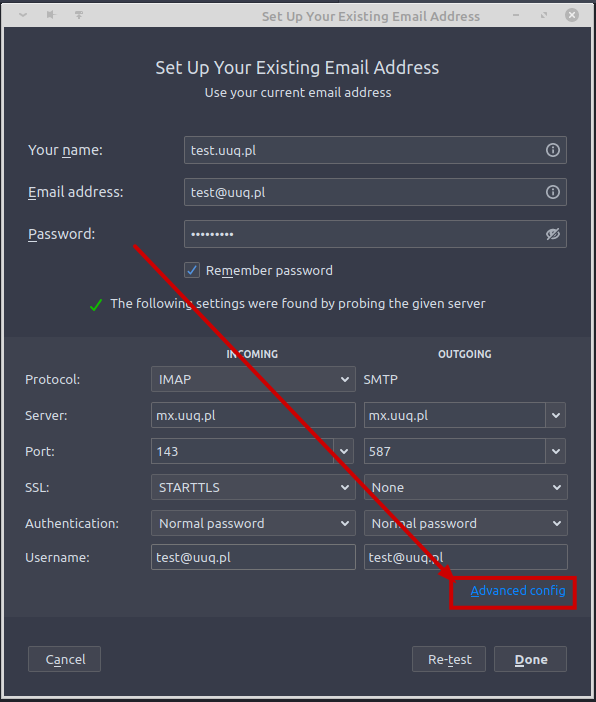Administracja Prywatnym serwerem webowym
Instrukcje dotyczące zarządzaniem Prywatnym serwer webowym
- Jak dodać nową domenę?
- Jak dodać użytkownika?
- Jak ustawić Firewall? Zarządzanie zaporą sieciową.
- Jak utworzyć zadanie cron? I domyślne zadania cron.
- Jak zmienić wersje PHP?
- Jak skonfigurować aplikację Thunderbird?
Jak dodać nową domenę?
Aby dodać nową domenę do systemu, po zalogowaniu do systemu, wykonaj następujące czynności:
- Wybierz "WEB".
- Zobaczysz listę swoich domen, żebyś dodać nowy domen wybierz "(+) Dodaj domenę Web".
- Następnie zobaczysz stronę, gdzie możesz wprowadzić zmiany:
-
- Domena -> Twoja domena.
- adres IP -> Adres IP twojego serwera.
- Wsparcie dla DNS -> Zaznacz, jeśli potrzebujesz wsparcie DNS.
- Wsparcie dla poczty email -> Zaznacz, jeśli potrzebujesz wsparcie dla poczty email.
- Aliasy -> W tym polu możesz wpisać aliasy.
- Wsparcie dla Proxy/Rozszerzenia Proxy -> Pliki z rozszerzeniami, które są obsługiwane bezpośrednio, z pominięciem zaplecza.
- Wsparcie dla SSL -> Generacja i obsługa twojego certyfikatu SSL.
- Statystyki Web -> Statystyki.
- Dodatkowe FTP -> Tutaj możesz udzielić dostęp do ftp.
-
Jak dodać użytkownika?
Aby dodać nowego użytkownika, po zalogowaniu, wykonaj następujące czynności:
- Wybierz "USER".
- Następnie, zobaczysz listę użytkowników. Żebyś dodać użytkownika wybierz "(+) Dodać użytkownika".
- Dalej, zobaczysz stronę, gdzie możesz wprowadzić zmiany:
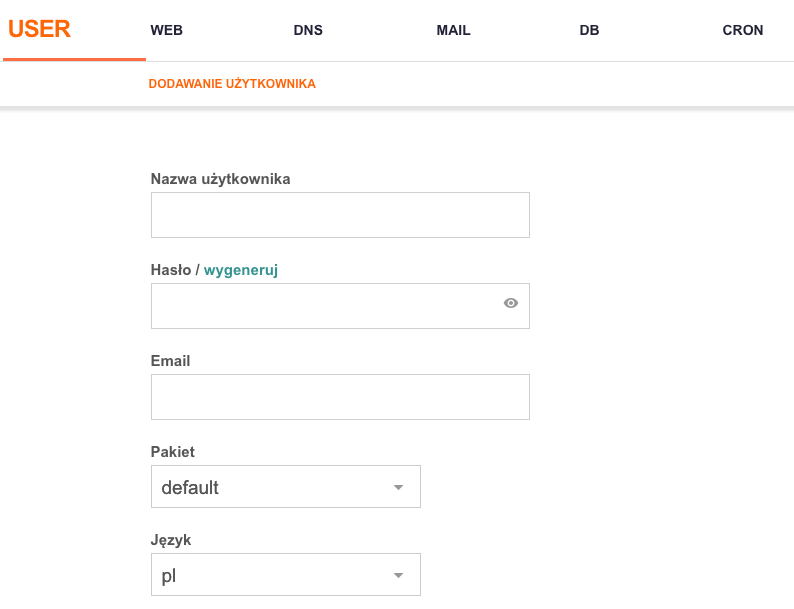
- Wpisz niezbędne dane i zapisz zmiany.
Jak ustawić Firewall? Zarządzanie zaporą sieciową.
Firewall jest ważnym narzędziem bezpieczeństwa na twoim serwerze, decydującym kto może, a kto nie może wejść na twój serwer Hostwinds. Menedżer zapory ma prosty układ umożliwiający dodawanie, usuwanie i edytowanie dowolnych reguł zapory. W tym przewodniku omówiono wszystkie te opcje i sposób obsługi każdej z nich.
Jak dodać regułę do Firewall?
Krok 1: Przejdź do sekcji Zapora na górnym pasku nawigacyjnym.

Krok 2: Wybierz zielony przycisk plusa, aby dodać regułę.

Krok 3: Wypełnij dane, jak wskazano i naciśnij „Dodaj”

Krok 4: Po dodaniu nowej reguły zapory otrzymasz komunikat „Reguła została utworzona pomyślnie”.
Krok 5: Po powrocie do głównej strony zapory zobaczysz nową regułę zapory.

Jak edytować regułę zapory?
Krok 1: Przejdź do sekcji Zapora na górnym pasku nawigacyjnym.

Krok 2: Najedź kursorem na prawidłową regułę zapory, którą chcesz edytować, i wybierz „Edytuj”.

Krok 3: Zmodyfikuj szczegóły, które chcesz edytować w regule zapory i wybierz „Zapisz”.

Krok 4: Po zakończeniu edycji zobaczysz komunikat: „Zmiany zostały zapisane”.
Krok 5: Po powrocie do głównej strony zapory zobaczysz edytowaną regułę zapory.

Jak zawiesić regułę zapory?
Krok 1: Przejdź do sekcji Zapora na górnym pasku nawigacyjnym.

Krok 2: Najedź kursorem na prawidłową regułę zapory, którą chcesz zawiesić, i wybierz „Wstrzymaj”.

Krok 3: Zostaniesz poproszony o potwierdzenie zawieszenia tej reguły zapory. Kliknij OK."

Krok 4: Powinieneś teraz zobaczyć, że reguła zapory jest wyszarzona z powodu zawieszenia.

Krok 5: Aby anulować zawieszenie reguły zapory, musisz przejść przez ten sam proces.

Jak usunąć regułę zapory?
Krok 1: Przejdź do sekcji Zapora na górnym pasku nawigacyjnym.

Krok 2: Najedź kursorem na prawidłową regułę zapory, którą chcesz usunąć, i wybierz „Usuń”.

Krok 3: Zostaniesz poproszony o potwierdzenie usunięcia tej reguły zapory. Kliknij OK."

Nie otrzymasz wiadomości z potwierdzeniem, że reguła zapory została usunięta, ponieważ nie ma jej już na liście.
Co to jest Fail2Ban
Po zainstalowaniu Panelu sterowania Vesta na serwerze, Fail2Ban jest automatycznie konfigurowany w zarządzaniu zaporą. Jest przycisk, który możesz nacisnąć, aby zobaczyć wszystkie adresy IP, które zostały zbanowane.

Do czego służy ta funkcja? Automatycznie zablokuje każdy adres IP, który próbuje zbyt wiele prób zalogować się na twój serwer. Jeśli adres IP kilka razy spróbuje zalogować się na twój serwer i nie powiedzie się, automatycznie zbanuje ten adres IP.
Jeśli adres IP przypadkowo znalazł się na liście, możesz łatwo usunąć dowolny adres IP z listy, naciskając przycisk usuwania.

UWAGA! Zmiany mogą nastąpoć w czągu piąciu minut.
Jak utworzyć zadanie cron? I domyślne zadania cron.
Aby utworzyć zadanie cron, musisz się zalogować do swojego panelu administratora, za pomocą swoich danych do logowania.
- Następnie, wybierz cron.
- Żebyś dodać nowe zadanie wybierz "(+) Dodaj zadanie crona".
- W tym miejscy wpisz komendę cron.
- W tym miejscy wygeneruj częstotliwość powtórzenia.
- Następnie "Dodaj".
Po wejściu do zadań crona zobaczysz domyślone zadania. Oni są potrzebne dla normalnej roboty systemu.
Opis każdego zadania:
- sudo /usr/local/vesta/bin/v-update-sys-queue letsencrypt -> Sprawdzanie ważności aktualnych certyfikatów SSL od Let's Encrypt.
- sudo /usr/local/vesta/bin/v-update-sys-vesta-all -> Sprawdź aktualizacje systemu.
- sudo /usr/local/vesta/bin/v-update-sys-rrd -> Aktualizuje statystyki https://IP:8083/list/rrd/.
- sudo /usr/local/vesta/bin/v-update-sys-queue backup -> Czyszczenie kolejki kopii zapasowych.
- sudo /usr/local/vesta/bin/v-update-sys-queue traffic -> Aktualizowanie informacji o wykorzystaniu ruchu sieciowego.
- sudo /usr/local/vesta/bin/v-update-sys-queue disk -> Aktualizowanie informacji o wykorzystaniu dysku.
- sudo /usr/local/vesta/bin/v-update-sys-queue webstats -> Aktualizuje informacje dla każdej domeny.
- sudo /usr/local/vesta/bin/v-backup-users -> Tworzy kopię zapasową użytkowników.
-
sudo /usr/local/vesta/bin/v-update-user-stats -> Aktualizuje statystyki ogólne https://IP:8083/list/user/.
Jak zmienić wersje PHP?
Po załogowaniu do panelu administratora, wykonaj następujące kroki:
- Wybierz "WEB".
- Następnie wybierz swoją domenę, kiedy kursor myszy się pojawi nad wpisem, pojawią się dodatkowe przyciski. Wybierz "Edytuj".
- Na następnej stronie odnajdź i wybierz "Szablon Web".
- Zapisz zmiany.
Jak skonfigurować aplikację Thunderbird?
Aby skonfigurować aplikacje Thunderbird na swoim urządzeniu, wykonaj następujące:
- Uruchom aplikacje, po czym możesz wprowadzić dane logowania do swojej skrzyński pocztowej.
- Wybierz "Dodatkowa konfiguracja" i następnie wpisz dane do połączenia z serwerem.
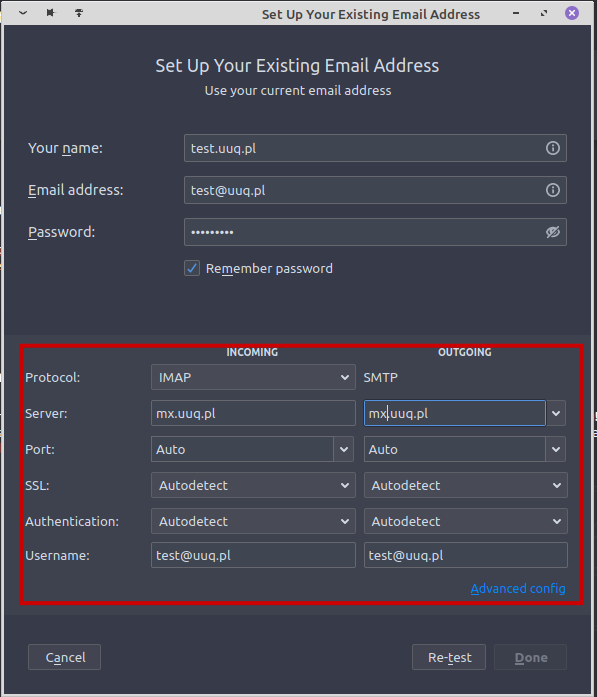
- Dane otrzymasz w panelu klienta lub od administratora.
- Następnie spróbuj przetestować polaczenia (jeśli na tym etapie masz problem, pomiń go).
- Dalej wybierz "Dalej", po czym zaakceptuj i korzystaj z mail w Thunderbird.
- Uwaga! W niektórych przypadkach dostatnio wpisać poprawne dane i wybrać "Zaawansowana konfiguracja", to utworzy konto natychmiast, wybierz ta opcje, jeśli masz problem na etapie trzy i jesteś pewien ze dane są poprawne.
- Uwaga! W niektórych przypadkach dostatnio wpisać poprawne dane i wybrać "Zaawansowana konfiguracja", to utworzy konto natychmiast, wybierz ta opcje, jeśli masz problem na etapie trzy i jesteś pewien ze dane są poprawne.